
Главная страница Случайная страница
КАТЕГОРИИ:
АвтомобилиАстрономияБиологияГеографияДом и садДругие языкиДругоеИнформатикаИсторияКультураЛитератураЛогикаМатематикаМедицинаМеталлургияМеханикаОбразованиеОхрана трудаПедагогикаПолитикаПравоПсихологияРелигияРиторикаСоциологияСпортСтроительствоТехнологияТуризмФизикаФилософияФинансыХимияЧерчениеЭкологияЭкономикаЭлектроника
Сфери застосування електронних таблиць
|
|
- економічні розрахунки
- інженерні задачі
- статистична обробка даних
- пошук оптимальних значень параметрів
- побудова графічних залежностей і діаграм
- однотипні розрахунки над більшими наборами даних
- моделювання складних фінансових ситуацій, бухгалтерські розрахунки
- обробка результатів експерименту
Спеціальні засоби дозволяють автоматично отримувати і роздруковувати налагоджувані звіти з використанням десятків різних типів таблиць, графіків, діаграм, додавати до них коментарі і графічні ілюстрації.
Табличні процесори мають вбудовану довідкову систему, що надає користувачу інформацію по конкретним командам меню та інші довідкові дані. Багатомірні таблиці дозволяють швидко робити вибірки у базі даних по будь-якому критерію.
Основні можливості: бази даних, діаграми, друк, макроси, розрахунки.
Об'єкти електронної таблиці
- рядки, пронумеровані арабськими цифрами
- комірка – первинний елемент таблиці, що містить дані, кожна комірка позначається адресою, яка складається з номеру рядка і імені стовпця
- стовпці, що йменуються латинськими літерами A, B,... Z, AA, AB,... AZ
Робоче поле електронної таблиці складається із рядків і стовпців.
Адреса комірки ще називається посиланням. Крім адреси, комірка може мати власне ім'я, яке може використовуватися у формулах. Поточна комірка позначена вказівником – прямокутником, що світиться.
Типовий інтерфейс електронних таблиць. Форматування даних. Формули та функції. Усі відомі табличні процесори мають типову структуру інтерфейсу. При роботі з електронною таблицею на екран виводяться робоче поле таблиці і панель керування, яка включає: Головне меню, допоміжну область керування, рядок вводу в рядок підказки. Розташування цих областей на екрані може бути мимовільним і залежить від особливостей конкретного табличного процесора.
Рядок головного меню містить імена меню основних режимів програми. Вибравши один з них, користувач отримує доступ до меню, що містить перелік команд, які в нього входять. Після вибору деяких команд меню з'являються додаткові підменю.
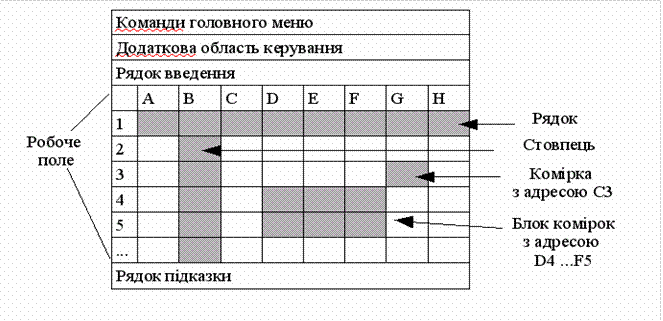
Додаткова область керування включає рядок стану, панелі інструментів, вертикальну і горизонтальну лінійки прокрутки.
У рядку стану (статусному рядку) користувач знайде відомості про поточний режим роботи програми, імені файлу поточної електронної таблиці, номер поточного вікна і т.п.
Рядок введення відображає дані, що вводяться у комірку. У ній користувач може переглядати чи редагувати вміст поточної комірки. Особливість рядку введення – можливість бачити формулу чи функцію, що міститься у комірці, а не її результат. Рядок вводу зручно використовувати для перегляду чи редагування текстових даних.
Рядок підказки призначений для надавання повідомлень користувачу відносно його можливих дій у даний момент.
Робоче поле – простір електронної таблиці, що складається з комірок, назв стовпців і рядків.
Панель керування – частина екрану, що дає користувачу інформацію про активну комірку і її вміст, меню і режими роботи.
Електронні таблиці надають користувачу комп'ютерний варіант так званої робочої книги для проведення розрахунків. Книга складається з окремих пойменованих аркушів (таблиць), які у свою чергу формуються з комірок, які виходять з перетину рядків та стовпців. Стовпці таблиці нумеруються прописними латинськими літерами (A, B,..., Z, AA,..., AZ,...), а рядки – числами. Кожна комірка має унікальну адресу, що складається з імені стовпця і рядка, наприклад, A1 чи D55.
Перед тим як помістити дані в ту чи іншу комірку таблиці, її слід виділити (натиском лівої кнопки миші). Введення даних можна як і в саму комірку, так і у поле, що відображає вміст комірки (рядок формул). Виділити групу комірок можна за допомогою миші або клавіатури. Можна виділити не тільки блок комірок, але й цілі рядки і стовпці. Окремі комірки чи групи комірок можна форматувати, встановлювати різні шрифти, їх накреслення і розмір та ін.
Комірки можуть містити текстову або числову інформацію, а також формулу, по якій проводиться обчислення. Запис формули починається із символу дорівнює (=). Будь-яка інформація, яка не може бути сприйнята як формула чи число, вважається текстом. Локалізовані програми звичайно враховують національні особливості представлення чисел. За замовчуванням числа у комірках електронної таблиці “притискаються” до правого краю комірки, у той час як текст – до лівого.
Як правило, формули, що використовуються в електронних таблицях, містять посилання на інформацію, що розміщена в інших комірках. Наприклад, якщо комірка містить формулу =A1+B1, то у ній буде відображуватися сума значень, розташованих у комірках A1 і B1, при чому при зміні даних у цих комірках сума автоматично перераховується.
Електронні таблиці дозволяють використовувати більшість математичних, статистичних і фінансових функцій. Копіювання формул з однієї комірки в інші за допомогою миші дозволяє значно прискорити процес підготовки таблиці, що містить однотипні формули.
Форматування даних – вибір форми представлення числових або символьних даних в комірці.
Форматування числових даних у комірках
У електронних таблицях можна використовувати різні формати представлення числових даних у рамках однієї й тієї ж електронної таблиці. Найбільш розповсюджені формати представлення числових даних:
1) основний формат використовується за замовчуванням, забезпечуючи запис числових даних у комірках у тому ж вигляді, як вони вводяться або обчислюються;
2) формат з фіксованою кількістю десяткових знаків забезпечує представлення чисел в комірках із завданою точністю, що визначається встановленою користувачем кількістю десяткових знаків після коми (десяткової крапки). Наприклад, якщо встановлено режим форматування, що включає два десяткових знака, то число, що вводиться у комірку 12345 буде записано як 12345, 00, а число 0.12345 – як 12;
3) відсотковий формат забезпечує представлення введених даних у форматі відсотків із знаком % *відповідно до встановленої кількості десяткових знаків). Наприклад, якщо встановлена точність в один десятковий знак, то при введенні 0.123 на екрані з'явиться 12.3%, а при введенні 123 – 12300.0%; науковий формат
4) грошовий формат забезпечує таке представлення чисел, де кожні три розряди розділені комою. При цьому користувачем може бути встановлена певна точність представлення (з округленням до цілого числа або у два десяткових знака). Наприклад, введене число 12345 буде записано у комірці як 12, 345 (округленням до цілого числа) і 12, 345-00 (з точністю до двух десяткових знаків);
Форматування символьних даних у комірках
За замовчуванням символьні дані вирівнюються по лівому краю комірки. Можна змінити формат представлення символьних даних в електронній таблиці. Для цього існують такі можливості: вирівнювання по лівому краю комірки, вирівнювання по правому краю комірки, вирівнювання по центру комірки.
Формула починається із знака плюс або лівої круглої дужки і являє собою сукупність математичних операторів, чисел, посилань і функцій.
При обчисленнях за допомогою формул дотримуються прийнятого у математиці порядку виконання арифметичних операцій.
Формули складаються з операторів і операндів, розташованих у певному порядку. Як операнди використовуються дані, а також посилання окремих комірок або блоків комірок. Оператори у формулах позначають дію, що робиться з операндами. Залежно від використовуваних операторів розрізняють арифметичні (алгебраїчні) чи логічні формули.
У арифметичних формулах використовуються такі оператори арифметичних дій:
+ складання
- вирахування
* помноження
/ ділення
^ піднесення до степені
Кожна формула в електронній таблиці містить кілька арифметичних дій з її компонентами. Встановлена послідовність виконання арифметичних операцій. Спочатку виконується зведення у ступінь, потім – помноження і ділення і тільки після цього – вирахування і складання. Якщо ми обираємо між операціями одного рівня (наприклад, між помноженням і діленням), то слід виконувати зліва направо. Нормальний порядок виконання операцій змінюють введенням дужок. Операції у дужках виконуються першими.
Арифметичні формули можуть також містити оператори порівняння: дорівнює (=), не рівно (< >), більше (>), менше (<), не більше (< =), не менше (> =). Результатом обчислення арифметичної формули є число.
Логічні формули можуть містити вказані оператори порівняння, а також спеціальні логічні оператори:
#NOT# - логічне заперечування “НІ”
#AND# - логічне “І”
#OR# - “АБО”
Логічні формули визначають, вираз “істина” чи “помилка”. Виразу “істина” привласнюється числова величина 1, виразу “помилка” - 0.
Під функцією розуміють залежність однієї змінної (у) від іншої (х) або кілька змінних (х1, х2,..., хn). Причому кожному набору значень змінних х1, х2,..., хn буде відповідати єдине значення певного типу залежностей змінної у. Функції вводять у таблицю у склад формул або окремо. У електронних таблицях можуть бути представлені такі види функцій:
- математичні функції виконують різні математичні операції, наприклад, обчислення логарифмів, тригонометричних функцій та ін.;
- статистичні функції виконують операції по обчисленню параметрів випадкових величин або їх розподілень, представлених множиною чисел, наприклад, стандартного відхилення, середнього значення, медіани і т.п.
- текстові функції виконують операції над текстовими рядками або послідовністю символів, обчислюючи довжину рядка, перетворюючи прописні літери у рядкові і т.п.
- логічні функції використовуються для побудови логічних виразів, результат яких залежить від того, чи є істиною умова, що перевіряється.
- фінансові функції використовуються у складних фінансових розрахунках, наприклад, визначення форми дисконту, розміру щомісячних виплат для погашення кредиту, обчислення амортизаційних відрахувань та ін..
- функції дати і часу та ін.
Всі функції мають однаковий формат запису і включають ім'я функції і список розділених комою аргументів, що знаходяться у круглих дужках.
Приклади функцій:
SUM (список) – статистична функція визначення суми всіх числових значень у списку, який може складатися з адрес комірок і блоків, а також числових значень.
AVERAGE (список) – статистична функція визначення середнього арифметичного значення всіх перерахованих у списку величин.
МАХ (список) – статистична функція, результатом якої є максимальне значення у вказаному списку.
IF (умова, істина, помилка) – логічна функція, що перевіряє на істинність задану логічну умову.
Загальна технологія роботи з електронними таблицями. Табличний процесор може мати кілька режимів роботи, найбільш важливі з них: режим готовності, режим вводу даних, командний режим, режим редагування.
Режим готовності – режим, у якому відбувається вибір комірки або блоку для корегування чи виконання якоїсь операції. У цьому режимі текстового курсору немає, а є виділення активної комірки кольором.
Режим ведення даних – режим, коли починають вводити дані у певну комірку, з якого після введення даних знову переходять до режиму готовності або до командного режиму.
Командний режим – при переході до цього режиму (за допомогою команди < /> (слеш) або < F10>) можна вибрати і виконати певну команду (пункт) головного меню. Після виконання команди (збереження, друк чи ін.) відбувається повернення до режиму готовності.
Режим редагування. При переході в режим введення даних попередній вміст поточної комірки втрачається. Щоб цього не відбувалося використовується режим редагування, що ініціюється певною клавішною комбінацією. У режимі редагування вміст активної комірки з'являється на контрольній панелі, доступний для внесення змін.
Табличний процесор має велику кількість команд, кожна з яких має різноманітні параметри (опції). Команди разом із додатковими опціями утворюють систему ієрархічного меню, яка у кожного типу табличних процесорів має свої особливості. Не верхньому рівні ієрархічного меню знаходиться головне меню.
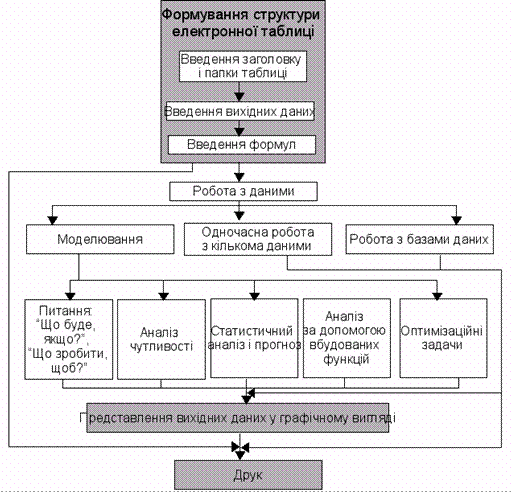
Додаткову інформацію про команди, що складають меню електронної таблиці, і їх використання можна отримати, викликавши довідку.
Сукупність команд, що надається у розпорядження користувача деякої середньої електронної таблиці, можна розбити на такі типові групи:
· команди для роботи з файлами (збереження, відкриття, пошук);
· команди редагування (переміщення, копіювання, видалення, вставка, пошук та заміна, відміна);
· команди форматування (вирівнювання тексту, вибору: шрифтів, товщини та розташування ліній, висоти рядка, ширину стовпця, колір фону та ін.);
· команди для роботи з вікнами (відкриття, закриття, вибір режиму, перехід між відкритими вікнами та ін.);
· команди для роботи з електронною таблицею як з базою даних (сортування, пошук потрібного рядку, стовпця чи комірки та ін.);
· друк;
· сервіс (команди для створення макросів, об'єднання електронних таблиць чи їх частин, встановлення захисту, експорту та імпорту, підключення додаткових математичних інструментів та ін.);
· отримання довідкової інформації;
· використання графіки.
Робота в кожній електронній таблиці має свої особливості, проте можна говорити про деяку узагальнену технологію роботи з нею.
На першому етапі формується структура електронної таблиці, яка включає: визначення заголовку, назв рядків і стовпців, а також введення в комірки вихідних даних, формул і функцій.
На другому етапі відбувається робота з даними, яка має на увазі дослідження сформованої таблиці, яке пов'язане з використанням певних математичних моделей (моделюванням), методів одночасної роботи з кількома таблицями і методів роботи з базами даних.
Третій етап технології дозволяє у графічному виді представити результати, що отримані на першому і другому етапах, і найбільш яскраво їх інтерпретувати.
Четвертий етап забезпечує вивід результуючих даних на друк. При цьому результати можуть бути роздруковані у табличному вигляді або у виді графічних діаграм.
Запуск Excel Для запуску програми виконайте такі дії:
1. Натисніть на кнопку Пуск. З'явиться спливаюче меню.
2. Виберіть у ньому Програми. З'явиться ще одне спливаюче меню.
3. Відшукайте в ньому програму Microsoft Excel і натисніть на ній.
На екрані з'явиться вікно Excel (мал. 1), що подає собою робочу книгу, названу Книга1.
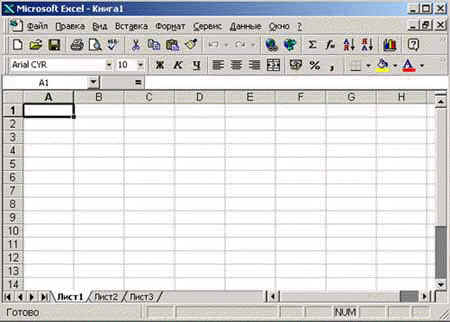
Завершення роботи Щоб покинути Excel і повернутися до робочого столу Windows 95, виконайте будь-яку з цих операцій:
1. Відкрийте меню Файл і натисніть на Выход.
2. Натисніть на кнопку Закрити в правому кутку заголовка вікна Excel.
Якщо ви робили зміни в робочій книзі і не зберегли їх, то при виході з Excel з'явиться вікно з запитом, чи зберігати ці зміни в документі. Виберіть необхідну відповідь.
Вікно Excel
Вікно Excel являє робочу книгу, названу Книга1.
Вікно Excel містить багато стандартних елементів Windows, включаючи рядок меню, що дозволяє задавати команди, рядок стана для висновка інформації про поточну роботу і панель інструментів, що складає з кнопок і списків, що розкриваються, за допомогою яких легко задавати різноманітні команди.
Більшість операцій у Excel виконують за допомогою рядка меню інструментів, а також кнопок панелі інструментів Форматирование і Стандартной панелі.

У той же час у вікні Excel розміщається декілька елементів, властивих тільки йому.
Рядок формул. Коли ви вводите інформацію в комірку, вона одночасно з'являється в рядку формул, де висвічуються і координати комірки.

Вікно робочої книги. Кожний файл Excel являє собою робочу книгу з листами. Одночасно ви можете відкрити декілька книг—кожну у своєму вікні (мал.1).
Заголовки стовпчиків. Стовпчики позначаються літерами, розташованими уздовж верхньої їхньої частини.

Заголовки рядків. Рядки різняться номерами, розташованими в лівої їхньої частини, створюючи стовпчик заголовків рядків.
Табличний курсор. Цей контур виділяє активну комірку, з якою ви працюєте.
Перехід з листа на лист
По умовчанню кожна робоча книга складається з трьох робочих листів, які можна видаляти або додавати. Для переходу з одного листа на інший існує декілька методів:
· Натисніть < Ctrl+PgDn>, щоб переміститися на наступний по номеру лист, і < Ctrl+PgUp> - на попередній.
· Натисніть на ярличку листа, на який вам необхідно переключитися (ліва нижня частина вікна).
· Якщо потрібний ярличок не значиться на екрані, використовуйте кнопки прокрутки поруч із ярликами.
Додавання меж По замовчанню на екран виведена сітка комірок. Щоб надрукувати розділювальні лінії більш чітко, потрібно додати до комірок межі - або тільки до виділених комірок, або до всіх комірок діапазону. При цьому межі додаються або з усіх чотирьох сторін комірки, або тільки з зазначених.
Щоб додати межі коміркам, виконайте такі дії:
1. Виділіть комірки, до яких потрібно додати межі.
2. Відкрийте меню Формат/Ячейки. З'явиться діалогове вікно Формат ячеек.
3. Оберіть вкладку Граница:
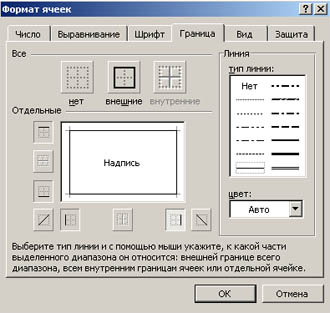
Рисунок 3 Діалогове вікно Формат ячеек
4. Зазначте необхідний тип меж, а також товщину і колір їх ліній. Ви можете зазначити необхідний тип меж прямо у вікні Отдельные або скористайтесь кнопками, розташованими поза ним.
5. Натисніть ОК або < Enter>. Щоб прибрати сітку, відкрийте меню Сервис і виберіть пункт Параметры. У діалоговому вікні, що з'явилося, оберіть вкладку Вид.

Рисунок 4 Вкладка Вид діалогового вікна Параметри
Додавання фону За допомогою такої операції, як додавання фона, ви можете поліпшити зовнішній вигляд вашого робочого листа. Колір фона при цьому буде насиченим або ослабленим. Крім того, фон комірок можна задати і у вигляді візерунка. На малюнку подано декілька типів заповнення комірок:
Щоб додати фон, виконайте такі дії:
1. Виділіть необхідні комірки.
2. Відкрийте меню Формат і виберіть у ньому пункт Ячейки.
3. У діалоговому вікні, що з'явилося, оберіть вкладку Вид
4. На панелі або з списку, що розкривається Узор виберіть потрібний колір і візерунок. Візерунок може бути не тільки чорно-білим, але і кольоровим. У вікні Образец відобразиться обраний вами візерунок.
5. Щоб одержати результат, натисніть ОК або < Enter>.
Заливка без візерунка виконується і більш швидким способом. Для цього спочатку виділіть необхідні комірки. Потім натисніть на стрілку поруч із кнопкою Цвет заливки  і оберіть колір.
і оберіть колір.
Щоб зробити заливку кольором, зображеним на кнопці Цвет заливки, не відкривайте список, а просто натисніть кнопку.
Якщо колір заливки дуже темний, змініть колір самого тексту на більш світлий, скориставшись кнопкою Цвет шрифта  розташованою поруч із кнопкою Цвет заливки.
розташованою поруч із кнопкою Цвет заливки.
Функція Автоформат Функція Автоформат пропонує 16 вмонтованих форматів для форматування листа. Для використання Автоформату виконайте такі дії:
1. Виділіть групу комірок для форматування, (вони можуть розташовуватися на декількох робочих листах).
2. Відкрийте меню Формат і виберіть опцію Автоформат. З'явиться відповідне діалогове вікно:

Рисунок 5 Діалогове вікно Авто формат
3. У списку форматів виберіть потрібний формат. У вікні Образец відобразиться приклад листа в даному форматі.
4. Щоб змінити зазначений формат, натисніть кнопку Параметры” і внесіть потрібні зміни.
5. Натисніть ОК. Робочі листи відформатуються відповідно до зазначеного формату.
Для скасуванння функції Автоформат виділіть необхідний лист. У меню Формат натисніть Автоформат, а в списку форматів виберіть Нет. Поточний формат листа буде видалений.
2 Питання вхідного контролю
1 Що називається електронною таблицею?
2 Які сфери застосування електронних таблиць?
3 Які об'єкти електронної таблиці Ви знаєте?
4 Що називається робочим полем електронної таблиці?
5 Що таке панель керування?